 Conectar objetos de montaje
Conectar objetos de montaje
|
Herramienta |
Conjunto de herramientas |
|
Insertar conexión
|
Rigging y Braceworks |
La herramienta Insertar conexión conecta objetos de montaje con una gota o los apila con una conexión de cruce de truses. Al apilar objetos de montaje, puede elegir mover el objeto a apilar hacia arriba o hacia abajo, y seleccionar qué objeto mover para alinear los objetos de montaje en paralelo, si es necesario.
|
Modo |
Descripción |
|
Insertar equipo de suspensión
|
Crea una conexión entre dos objetos de rigging colocando una eslinga del cable de suspensión o un polipasto en el punto en el que se ha hecho clic. |
|
Colocar objeto de montaje arriba
|
Apareja un objeto de montaje encima de otro, moviendo una armadura y todos sus soportes y cargas asociados encima de la armadura de referencia. Se crea un cruce de truses en el punto de unión. |
|
Colocar objeto de montaje abajo
|
Apareja un objeto de montaje debajo de otro, moviendo una armadura y todos sus apoyos y cargas asociados debajo de la armadura de referencia. Se crea un cruce de truses en el punto de unión. |
|
Preferencias
|
Abre el cuadro de diálogo Opciones de conexión para especificar el tipo de caída para el modo Insertar conexión y para seleccionar el símbolo de conexión para todos los modos de inserción. |
|
Activar desplazamiento vertical
|
Activa o desactiva la inserción desplazada. |
|
Desplazamiento |
Si la opción Desplazamiento vertical está activada, añade la distancia especificada entre el trus superior y el trus inferior. Para aparejar objetos conectados con caídas, el trus a mover se ajusta para cumplir con la distancia de desplazamiento especificada. Para cambiar el valor de Desplazamiento, consulte Cambiar la altura de corte de un sistema. Para objetos de rigging conectados con cruces de truses, el valor de Desplazamiento se añade a una distancia por defecto de 0" entre truses. El Desplazamiento puede editarse desde la paleta Información del objeto del cruce de truses seleccionado. |
Conectar objetos de montaje con bajadas
Para conectar elementos estructurales con una o más gotas:
Haga clic en la herramienta y, a continuación, en Insertar equipo de suspensión modo.
Si se necesita un Desplazamiento, Introducir el valor de Desplazamiento y activar o desactivar Desplazamiento vertical.
Haga clic en Preferencias para abrir el cuadro de diálogo Opciones de conexión. Seleccione si desea insertar la gota como una eslinga del cable de suspensión o como un motor; si se inserta como un motor, seleccione el símbolo de motor de la gota en el Selector de recursos.
Haga clic en el objeto de montaje referenciado; este trus no se apareja.
Haga clic en el objeto de montaje para desplazarlo hacia arriba o hacia abajo (apilando la armadura desplazada por debajo o por encima).
Los objetos de montaje válidos se resaltan y se muestra una vista previa de la ubicación de la bajada.
Haga clic para situar la caída en ese lugar y conectar los objetos de montaje.
Si los truses a conectar requieren ajuste para ser alineados en paralelo, se abre el cuadro de diálogo Mover truses paralelos para la caída. Seleccione si desea mover el sistema de truses superior (el que tiene el valor Z más alto) o el sistema de truses inferiores para alinearlos correctamente. Se mueve la opción seleccionada.
Se inserta el Motor seleccionado.
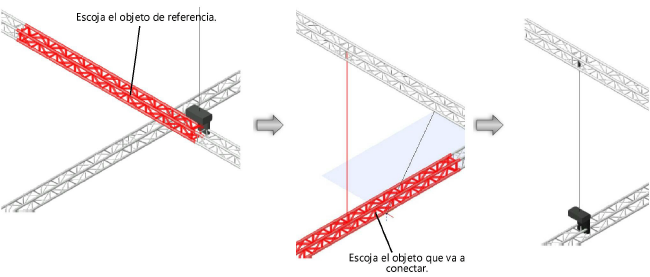
Conectar objetos de montaje con un cruce de truses
Para conectar objetos de montaje entre sí con un cruce de truses:
Haga clic en la herramienta y, a continuación, en función de si desea aparejar un trus por encima o por debajo de otro, haga clic en el modo Colocar objeto de montaje arriba o Colocar objeto de montaje abajo.
Si necesita un desplazamiento, introducir el valor de Desplazamiento y activar o desactivar Activar Desplazamiento Vertical.
Haga clic en Preferencias para abrir el cuadro de diálogo Opciones de conexión; seleccione si desea utilizar un símbolo para el cruce de truses y, en caso afirmativo, en el Selector de recursos, seleccione un símbolo de cruce de truses.
Haga clic en la celosía de referencia; esta celosía no se mueve.
Haga clic en la armadura a mover (apilando la armadura movida por encima o por debajo de la armadura de referencia).
El trus se apila con el trus de referencia, y cualquier polipasto conectado, cargas anexas y soportes se mueven con el trus. Si los polipastos están conectados entre las cerchas, se quitan; los polipastos conectados a otras secciones de la cercha pueden alargarse o acortarse.
En el punto de unión se crea un cruce de truses. Un cruce de truses indica cómo calcular y modelar la conexión entre truses apilados. Dependiendo del símbolo seleccionado, su apariencia indica el tipo de conexión (si está conectada, es flexible o rígida; puede transmitir todas las fuerzas, o sólo fuerzas de tracción o sólo fuerzas de compresión, o ninguna fuerza). Un rótulo indica el nombre del cruce de truses, el tipo de conexión y la fuerza actual.
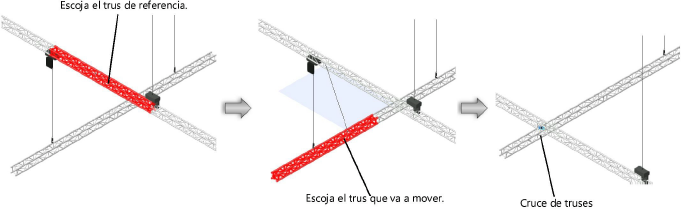
Los parámetros del cruce de truses pueden modificarse posteriormente desde la paleta Información del objeto.
Pulse aquí para mostrar u ocultar los parámetros.Pulse aquí para mostrar u ocultar los parámetros.
|
Parámetro |
Descripción |
|
Propiedades |
|
|
Nombre |
Introducir un nombre de cruce de truses |
|
Fuerza máxima |
Especifica la tensión admisible máxima para el cruce de truses |
|
Fuerza |
Muestra la fuerza calculada (se necesita Braceworks) |
|
Tipo de conexión |
Indica si el cruce de truses es rígido, flexible o no conectado; un cruce de truses que no transmite ninguna fuerza se considera no conectado. |
|
Esfuerzos transmitidos |
Indica si el cruce de truses puede transmitir todas las fuerzas, o sólo tensión o compresión. Los cruces de truses rígidos siempre transmiten todas las fuerzas. Si el cruce de truses no está conectado, este parámetro no es indisponible. |
|
Mostrar |
|
|
Mostrar Símbolo |
Mostrar el símbolo seleccionado en lugar de la geometría por defecto |
|
Seleccionar Símbolo |
Muestra el símbolo utilizado para representar el cruce de truses y abre el Selector de recursos. La representación genérica de la cruz de truses puede cambiarse para utilizar un símbolo en su lugar. En el Selector de recursos, pulse dos veces el botón izquierdo del ratón para aplicar otro recurso. |
|
Desplazamiento |
Púlselo para definir el desplazamiento vertical entre las cerchas Superior e Inferior; el valor puede ser de 0-300 mm (0-11,8 pulgadas). Si cambia este valor desde la paleta Información del objeto, se le pedirá que seleccione si desea mover el sistema de truses superior o inferior para aplicar el nuevo desplazamiento. |
|
Abre el cuadro de diálogo Clases para controlar el aspecto y la visibilidad de las partes del cruce de truses; realice una de las siguientes acciones: Haga clic en Usar clases estándar para ajustar los nombres de clase de las partes transversales de truss a la norma. Seleccione una clase de la lista de clases presentes en el dibujo o cree una nueva clase. Seleccione <Clase de objeto> para colocar los atributos de la pieza en la misma clase que el objeto de cruce de truses. |
|
|
Seleccionar objetos similares |
|
|
Objetos del mismo nombre |
Selecciona objetos de cruce de truses con el mismo parámetro Nombre |
|
Objetos del mismo tipo de conexión |
Selecciona objetos en cruz de trus con el mismo parámetro Tipo de conexión |
|
Objetos de las mismas fuerzas transmisibles |
Selecciona objetos de cruce de truses con el mismo parámetro de Fuerzas transmitidas |






